컴퓨터 속도 느려졌을 때 빨라지게 하는 법에 대해 전해드릴게요. 컴퓨터를 사용하다보면 아무리 새로 샀다고 해도 일정 시간이 지난 뒤에는 비교적 느려졌다고 생각되는 시기가 오게 되는데요. 너무나도 당연한 현상이에요. 이러한 현상은 컴퓨터를 사용하는 사람이 설치한 무언가가 원인이 되곤 하는데요.
컴퓨터를 잘 모르는 분들은 도대체 어떤 프로그램이 설치되었고, 어떤 프로그램이 주된 원인인지 알아 내기 어려워 하는 편이에요. 아래에서 어떤 프로그램을 어떻게 처리해야 컴퓨터 속도가 느려졌을 때 빨라지게 할 수 있는 지 전해드릴테니 그대로 하나씩 따라해보세요!
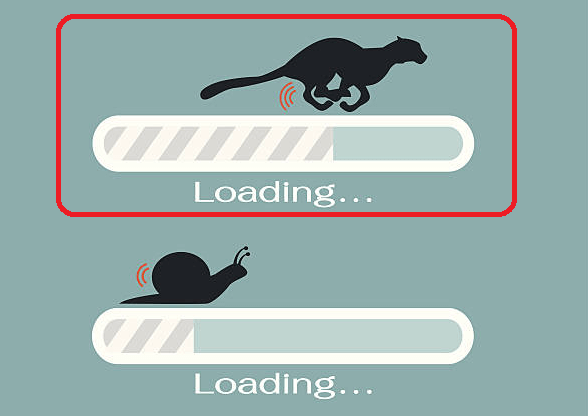
컴퓨터 시작 프로그램 정리
우선 가장 기본적인 것 부터 시도할거에요. pc에서 [작업관리자]를 켜 준 뒤 [시작 프로그램]을 손 봐줄건데요. 작업 관리자를 여는 방법은 아래와 같아요.
- ctrl + alt + delete
- ctrl + shift + esc
- 작업표시줄 우클릭 ➡️ 작업 관리자 선택
- 윈도우 + x + t
[작업 관리자]를 열었다면 상단에 있는 메뉴 바에 [시작 프로그램]이라고 쓰여 있는 곳을 선택해주세요. 이곳에서 필요하지 않다고 생각되는 것들은 선택한 뒤 오른쪽 아래에 [사용 안 함]을 선택해주시면 되는데요. 이곳에서 [산용 안 함]으로 표시할 경우 컴퓨터를 처음 켰을 때 해당 프로그램이 자동으로 시작되지 않게 돼요.
예를들어 카카오톡을 [사용 안 함]으로 설정했다면 컴퓨터를 처음 켰을 때 카카오톡이 자동으로 실행되지 않게 되는거죠. 이렇게 되면 컴퓨터가 켜질 때 다른 프로그램이 함께 로딩되지 않기에 로딩이 느려지는 일이 사라지게 돼요. 가끔 자신이 뭘 잘 못 건드리면 어떻게 하나 걱정하는 분들이 있는데요.
대부분을 [사용 안 함]으로 설정한 뒤에 컴퓨터를 킨 뒤 필요한 것을 그때그때 선택해서 사용해도 문제가 되지 않으니 부담없이 진행해도 좋아요.
백신 프로그램 삭제
pc나 스마트폰 등 전자기기에는 기본적으로 백신 프로그램이 다운받아져 있는 경우가 있는데요. 보통 자신이 이전부터 사용하던 백신 프로그램이 편하다는 이유로 몇 가지를 더 다운받기도 해요. 백신 프로그램은 특별히 어떤 게 더 좋고 나쁘다 할 차이는 없는 편인데요.
문제는 이것저것 너무 많이 다운받게 된다는 거에요. v3나 안약, 맥아피같은 프로그램만을 이야기하는 게 아니라 은행이나 공공기관 서비스를 이용할 때 필요한 보안 프로그램들이 주된 원인이 되는데요. 만약 설치를 한 뒤에 이용을 모두 마쳤고 다시 사용할 일이 없는 것이라면 pc 속도 저하에 영향을 주기에 정리를 해 줄 필요가 있어요.
매번 정리하기보다는 주기적으로 한 번씩 정리를 해주는 게 사용하는 사람에게 부담이 적은데요. 삭제하는 방법은 [구라제거기]라는 프로그램을 이용하는 걸 추천드리는데요. 아래 링크를 통해 다운받고 패스워드(teus.me)를 입력해 진행해주시면 어떤 프로그램을 삭제해야 하는 지 친절하게 안내해주고 제거할 수 있도록 도움을 주고 있어요.
쿠키, 캐시 파일 정리하기
파일을 캐시 기억 장치에 저장해서 소프트웨어 처리 속도를 높이기 위해 캐시 파일이 존재해요. 즉, 캐시파일은 프로그램이 동작하기 쉽게 끔 저장해 둔 거라고 볼 수 있는데요. 하지만 이런 캐시 파일이 계속해서 쌓이게 된다면 저장장치 공간이 부족해지고 성능이 떨어져 pc의 속도가 느려지는 경우가 발생하기도 해요.
쿠키는 인터넷 사이트를 방문했을 때 자동으로 만들어지는 과자 부스러기(임시파일)들로 사용자가 본 내용, 구매한 내역, 카드 번호 등을 기억하는 정보 파일이라고 보면 되는데요. 간단하게 말해 [검색 기록]같은 거라고 보면 돼요. 이런 쿠키 파일 또한 쌓이게 된다면 pc의 속도가 느려지는 경우가 발생하죠.
이 두가지는 굉장히 간단하게 해결할 수 있는 문제들인데요. 사용하는 인터넷 브라우저에 접속한 뒤 [설정]을 찾고, [보안] 이나 [개인정보 보호]로 이동해 [쿠기 삭제] 혹은 [캐시 삭제]를 진행하면 돼요.




댓글